华硕笔记本u盘怎么安装win10系统?华硕笔记本u盘安装win10系统教程
大家在使用华硕笔记本时,有些同学就有可能遇到系统问题而不能正常使用电脑的情况。针对华硕笔记本u盘如何安装win10这个问题,小编觉得我们可以先准备好U盘,在网站上下载好操作系统,再通过相关安装软件进行安装。具体步骤来看看小编是怎么做的吧~。

更新日期:2023-08-31
来源:纯净之家
无论是什么品牌的电脑,使用时间久了难免会出现卡顿的情况,就有华硕笔记本用户反映自己的电脑很卡,反应慢要如何解决?造成笔记本卡顿的原因有很多,可能是系统垃圾过多,也有可能是桌面上的文件太多,下面就来看看解决办法。
华硕笔记本卡顿解决办法:
原因一:第三方软件
1、电脑卡的一个原因可能是安装了“耍流氓”的第三方软件,尤其是优化和杀毒类软件。
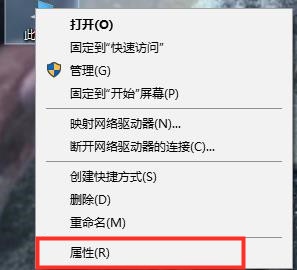
2、所以如果一定要装此类软件,一定要从正规渠道下载,安装的时候注意避免安装捆绑软件。
原因二:系统后台
1、系统或杀毒软件在后台自动下载更新时、杀毒软件在后台查杀病毒时,也可能会导致电脑卡顿。

2、我们可以在方便时搜索【Windows更新】,选择手动【检查更新】、或者【更改使用时段】。
3、以McAfee为例,我们可以在桌面右下角找到对应图标,【检查更新】并按提示更新后重启。
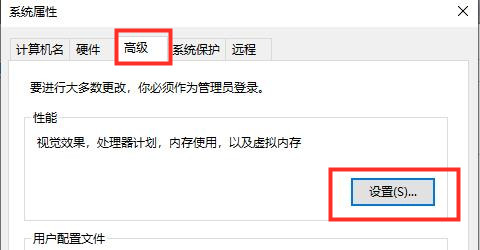
原因三:系统垃圾
1、系统缓存、操作记录、日志文件、软件残余,频繁使用却不清理垃圾可能会让电脑越用越卡。
2、右击磁盘盘符,依次选择【属性】【常规】【磁盘清理】,勾选需要清理的项目,点击【清理系统文件】,按提示完成并【确定】。
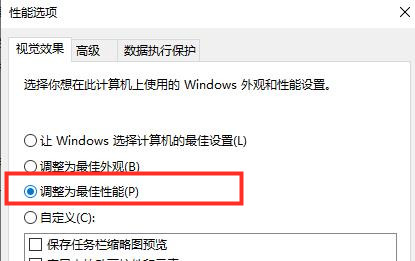
3、选中磁盘右击【属性】【工具】【优化】。优化完毕后点击【更改设置】,取消【按计划运行】。
4、Win10 1703以上版本支持的存储感知功能,能让系统通过删除不需要的文件(如临时或回收站内的文件等)来自动释放空间。
5、依次点击【开始】【设置】【系统】【存储】并【打开】“存储感知”。
原因四:不使用的功能
1、部分功能若不需要使用也可以选择关闭,减少有限资源的耗用。
2、依次打开【控制面板】【电源选项】【休眠】,把【启用休眠】前面的勾去掉。
3、若没有休眠按钮,右击开始菜单依次选择【设置】【系统】【电源和睡眠】【其他电源设置】【选择电源按钮的功能】【更改当前不可用的设置】,勾选【休眠】后【保存修改】即可。
4、依次点击【开始】【运行】输入【msconfig】【启动】,去掉不必要的启动项。也许你会发现一堆流氓软件都开机自启动哦。
华硕笔记本u盘怎么安装win10系统?华硕笔记本u盘安装win10系统教程
大家在使用华硕笔记本时,有些同学就有可能遇到系统问题而不能正常使用电脑的情况。针对华硕笔记本u盘如何安装win10这个问题,小编觉得我们可以先准备好U盘,在网站上下载好操作系统,再通过相关安装软件进行安装。具体步骤来看看小编是怎么做的吧~。

BIOS安全启动如何关闭?BIOS安全启动关闭最简单的方法
BIOS安全启动是一种保护机制,在这里可以确保用户们更加安全的进行操作,但是也有不少的用户们在询问BIOS安全启动如何关闭?下面就让本站来为用户们来仔细的介绍一下BIOS安全启动关闭最简单的方法吧。

华硕声卡驱动安装了没声音怎么办?
华硕声卡驱动安装了没声音怎么办?用户们可以直接的点击播放按键,然后直接的打开声音设置下的管理生意设备,之后再点击扬声器下的启用来进行操作就可以了。下面就让本站来为用户们来仔细的介绍一下华硕声卡驱动安装了没声音问题解析吧。

华硕声卡驱动怎么安装?华硕声卡驱动安装教程
华硕电脑是很多用户们首选的一款电脑,不少的用户们反映自己的电脑没有声音,其实这是因为用户们没有声卡驱动程序,用户们重装下载就可以了。用户们可以来到华硕主板下的驱动页面,然后找到对应的系统来进行下载安装就可以了。下面就让本站来为用户们来仔细的介绍一下华硕声卡驱动安装教程吧。
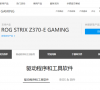
笔记本显示网络电缆被拔出怎么解决?三种方法帮你解决!
我们在使用笔记本的玩耍的时候会遇到提示我们电缆已被拔出,那么这是怎么回事?可能是用户们的接触不良导致的或者是网络设置问题等等。下面就让本站来为用户们来仔细的介绍一下三种具体解决的方法吧。

华硕怎么强制恢复出厂设置?华硕一键恢复系统设置
华硕是当前全球第一大主板生产商、全球第三大显卡生产商,其中显卡和主板以及笔记本电脑三大产品已经成为华硕的主要竞争实力。那么华硕电脑出现问题时要怎么恢复出厂设置呢?今天小编就来告诉大家华硕win10怎么一键还原系统,win7和win11用户可以参考一下

华硕笔记本怎么拆硬盘?华硕笔记本拆解硬盘图文教程
最近有华硕笔记本用户跟小编反映,自己想要扩大电脑的内存,换新的固态硬盘,但是自己没有拆过电脑,不知道具体要如何操作。那么今天小编就给大家带来拆解华硕A556U笔记本硬盘的图解教程。

华硕主板按f8进不了安全模式怎么办?华硕笔记本怎么进入安全模式
笔记本安全模式是一种启动模式,可以在系统启动时加载最小限度的驱动程序和服务,以便排除可能导致系统故障的问题。如果华硕主板按f8进不了安全模式,该如何解决?华硕笔记本要如何进入安全模式?下面就来看看具体教程。

华硕笔记本装win10蓝屏怎么办?顺利解决华硕win10蓝屏问题
市面上重装系统的方法有很多,安装速度也越来越快,但是最近有华硕笔记本用户遇到重装win10系统后蓝屏的问题,这该怎么办?下面小编就给大家分享一下华硕笔记本装win10蓝屏解决办法。

华硕笔记本win10改装win7蓝屏怎么办?(已解决)
win10系统是目前主流的操作系统,很多电脑预装的也都是win10系统。部分小伙伴用的还是win7,就想将win10系统改装win7,但是在操作过程中出现了蓝屏问题,这该怎么办?可以按照以下方法步骤操作解决这个问题。

华硕笔记本开机错误0xc0000001解决方案
很多网友遇到蓝屏代码的第一反应就是不知所措,今天小编要跟大家介绍的就是开机错误代码0xc0000001解决方法。其实0xc0000001错误代码是一个Windows启动错误代码,它指示启动过程中发生了一些问题。

笔记本电脑键盘打不上字怎么回事?华硕电脑打不了中文解决方法
电脑键盘是必备的输入设备,但是,有时驱动程序或系统错误可能会导致电脑键盘无法正常工作,非常影响效率。那么我们要如何解决笔记本电脑键盘打不上字的问题呢?下面就来看看具体的解决办法。

华硕笔记本无线网络开关在哪里?可以按照以下步骤操作
市面上的笔记本都拥有无线上网功能,新买的电脑一般都会预先开启无线网开关,但是不同品牌的电脑可能不一样,有些华硕笔记本的无线网就需要自己手动开启。今天小编就以华硕飞行堡垒笔记本电脑为例,教教大家具体的无线网开启方法。

华硕笔记本的型号在哪看?(怎么查看华硕笔记本的型号)
对于用户来说,了解自己笔记本的型号是非常重要的,电脑型号是指一台电脑特定的标识,包含关于其硬件和配置的重要信息。那么我们要怎么查看华硕笔记本电脑的型号呢?下面小编就给大家分享几个查看电脑型号的实用方法。

华硕笔记本电脑键盘生涩怎么办?修复小技巧
华硕笔记本电脑是很多用户的选择,但是难免有时候会遇到一些故障问题,比如键盘按下觉得有点生涩,或者键盘直接失灵,这该怎么办?我们要如何修复这些问题呢?今天小编要跟大家分享的就是华硕笔记本电脑键盘生涩的修复技巧。
